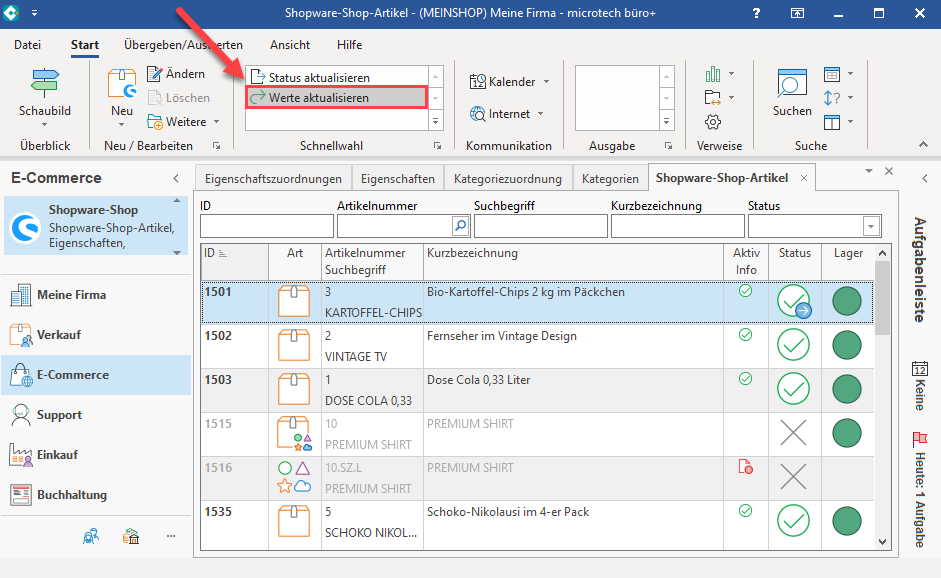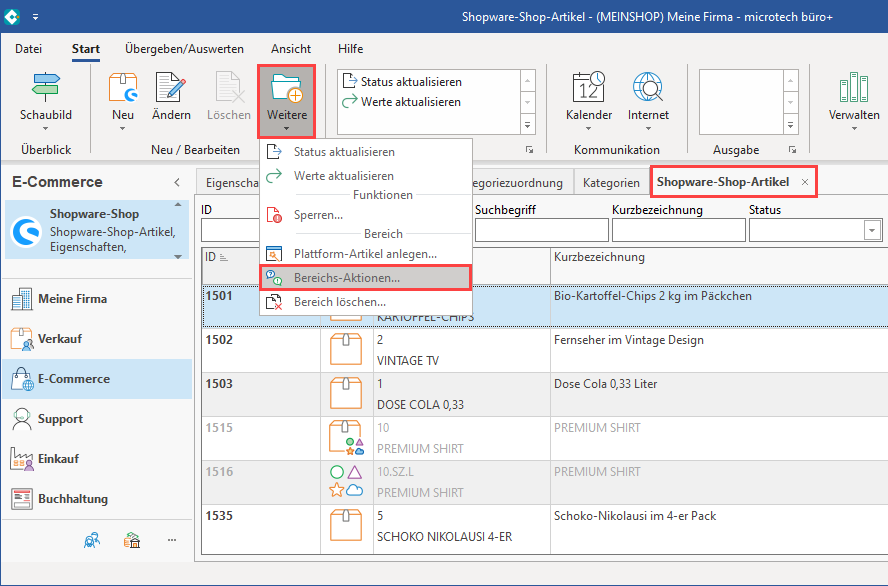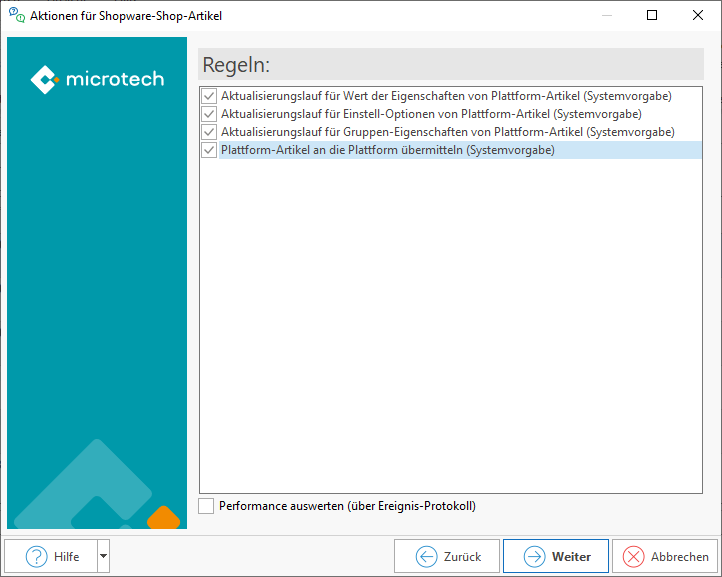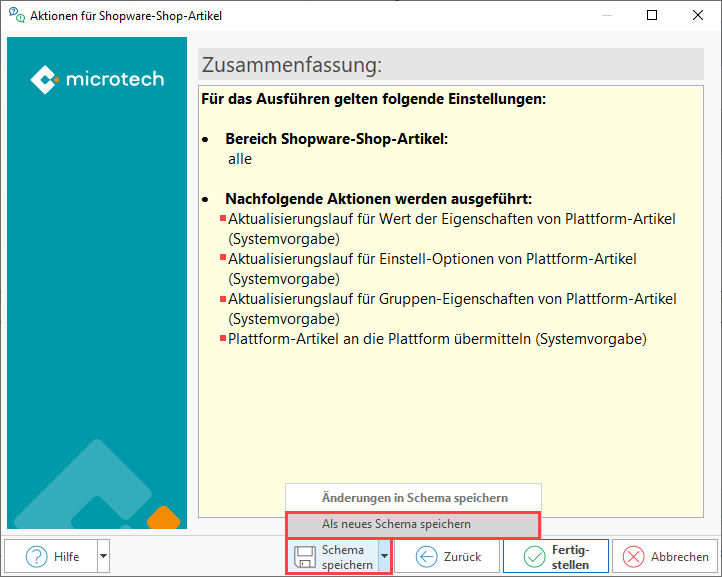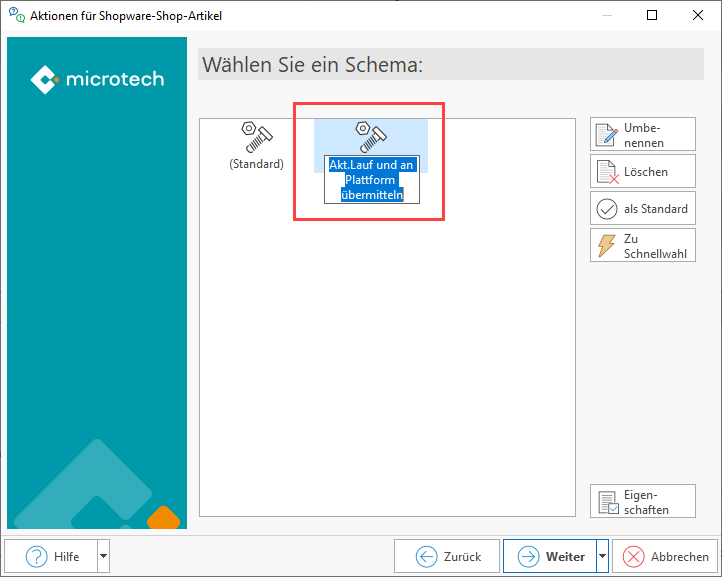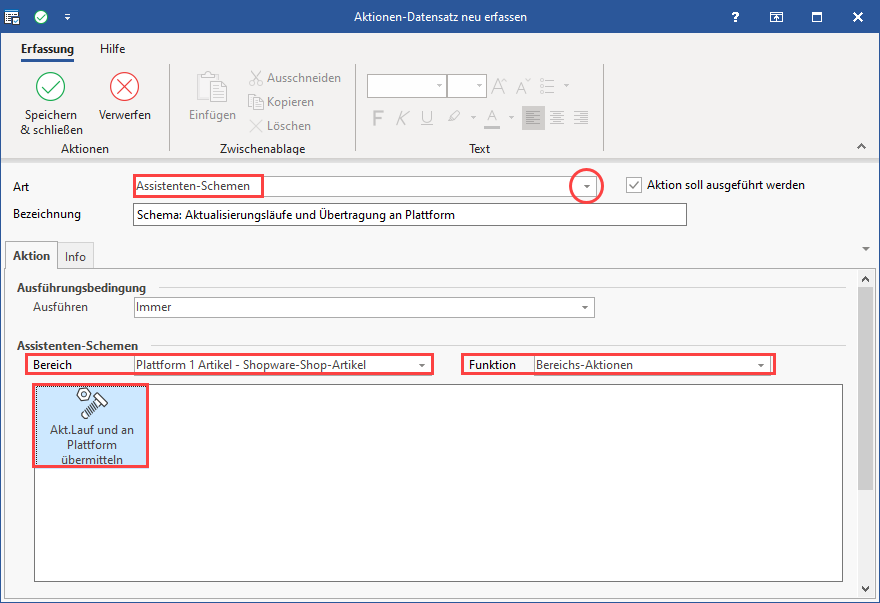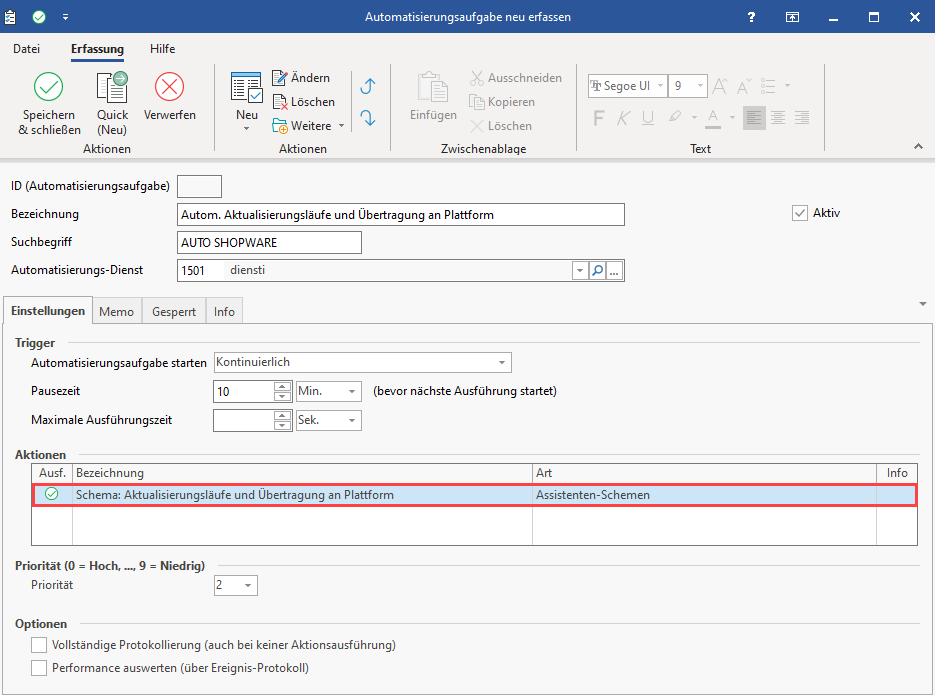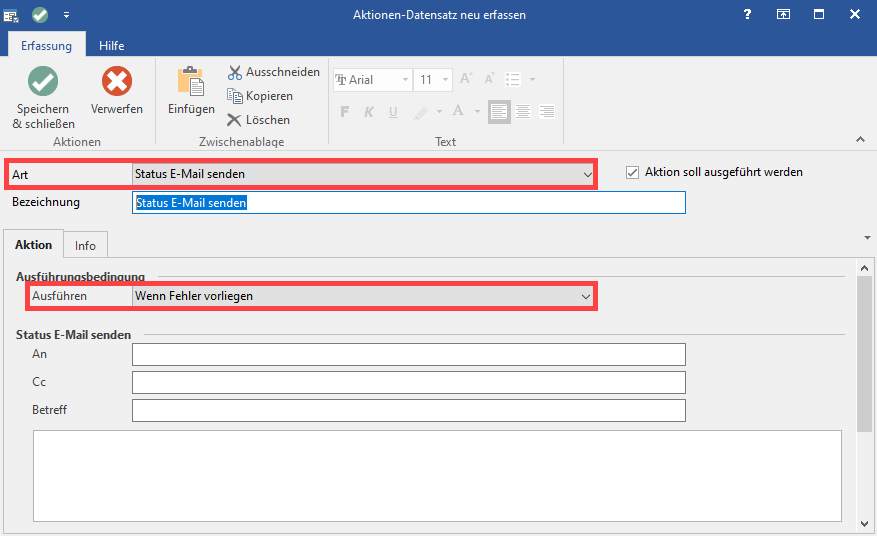Info:
Diese Funktion ist für den Bereich "E-Commerce" vorgesehen.
Eigenschafts-Werte / Einstell-Optionen im Shop aktualisieren
Über den Aktualisierungslauf werden die Werte aus den aktuellen Eigenschaften ausgelesen bzw. über Formeln neu gebildet.
In microtech büro+ lässt sich hierfür auch eine Automatisierungsaufgabe anlegen, welche für eine zu konfigurierende Plattform den Aktualisierungslauf über alle Artikel anstößt. Dies lohnt sich vor allem dann, wenn Sie häufiger Stamm-Artikel-Aktualisierungen haben und den Aktualisierungslauf nicht manuell ausführen möchten.
Über Bereichs-Aktionen Schema anlegen
Um eine Automatisierung für diese Aufgabe anzulegen, navigieren Sie im Bereich: E-COMMERCE - SHOPPLATTFORM (z. B. Shopware-Shop) auf das Register: START - Schaltfläche: WEITERE - BEREICHS-AKTIONEN.
Im Assistenten existieren bereits Systemvorgaben für:
- Aktualisierungslauf für Eigenschaften von Plattform-Artikel
- Aktualisierungslauf für Einstell-Optionen von Plattform-Artikel
- Aktualisierungslauf für Gruppen-Eigenschaften von Plattform-Artikel
- Plattform-Artikel an die Plattform übermitteln
Aktivieren Sie die benötigten Kennzeichen und bestätigen die Auswahl mit der Schaltfläche: WEITER.
In diesem Beispiel wurden sowohl die Aktualisierungsläufe als auch das Übertragen der Plattform-Artikel an den Shop in einem Schema festgehalten.
Im finalen Assistenten-Dialog kann mit der Schaltfläche: SCHEMA SPEICHERN ein neues Schema angelegt werden oder - sofern vorhanden - ein bestehendes Schema als neues gespeichert werden.
Info:
Die Schemen lassen sich auf Ihren Arbeitsablauf abgestimmt konfigurieren. Das obere Beispiel könnte z. B. auch in einem "Schema 1" die Aktualisierungsläufe durchführen und dann in einem separaten "Schema 2" die Übertragung an die Plattform durchführen.
Eine Automatisierungsaufgabe für dieses Schema anlegen
Wechseln Sie nun den Bereich: MEINE FIRMA - AUTOMATISIERUNGSAUFGABEN. Über die Schaltfläche: NEU legen Sie zunächst eine neue Aufgabe an.
Im Kopf der Maske
Wählen Sie den aktiven Automatisierungs-Dienst aus und vergeben eine sinnvolle Bezeichnung und einen Suchbegriff, der zu dieser Aufgabe passt, z. B.: "Automat. Werte akt. Shopware".
Bereich: Aktionen
Im Bereich Aktionen klicken Sie in die Tabelle und legen über die Schaltfläche: NEU (oder über einen Doppelklick in die Tabelle) einen neuen Aktions-Datensatz an.
- Art: Assistenten-Schemen
- Bezeichnung: z. B.: Schema Automatisch Werte aktualisieren im Shopware-Artikel
- Bereich: z. B.: Plattform 1 Artikel - Shopware-Shop-Artikel (wählen Sie hier die passende Plattform aus)
- Funktion: Bereichs-Aktionen
Als Schema wählen Sie das zuvor in den Bereichs-Aktionen erstellte Schema aus. In diesem Beispiel wird das kurz zuvor angelegte Schema: "Automat. Werte aktualisieren Shopware" gewählt.
Beachten Sie:
Wenn mehrere Plattformen verwendet werden, muss für jede Plattform eine separate Aufgabe angelegt werden. Wiederholen Sie hierzu auch die Schritte zur Erstellung eines Schemas für jede Plattform.
Mit der Schaltfläche: SPEICHERN & SCHLIESSEN wird die Maske verlassen.
In der Automatisierungsaufgabe ist nun als Aktion das Schema erfasst, welches die Werte im Shopware-Artikel automatisch aktualisiert. Vergeben Sie im Bereich "Trigger" noch die Angaben, wie oft bzw. zu welchen Zeiten die Automatisierungsaufgabe ausgeführt werden soll.
Tipp:
Die Automatisierungsaufgabe lässt sich über eine zusätzliche Aktion um eine Status E-Mail erweitern. Mit der Bedingung: "Wenn Fehler vorliegen" erhalten Sie so zuverlässig Feedback von dieser Automatisierungsaufgabe, falls diese in ein Problem laufen sollte.
Weitere Informationen in der Hilfe unter: Status-E-Mail für Automatisierungsaufgaben.